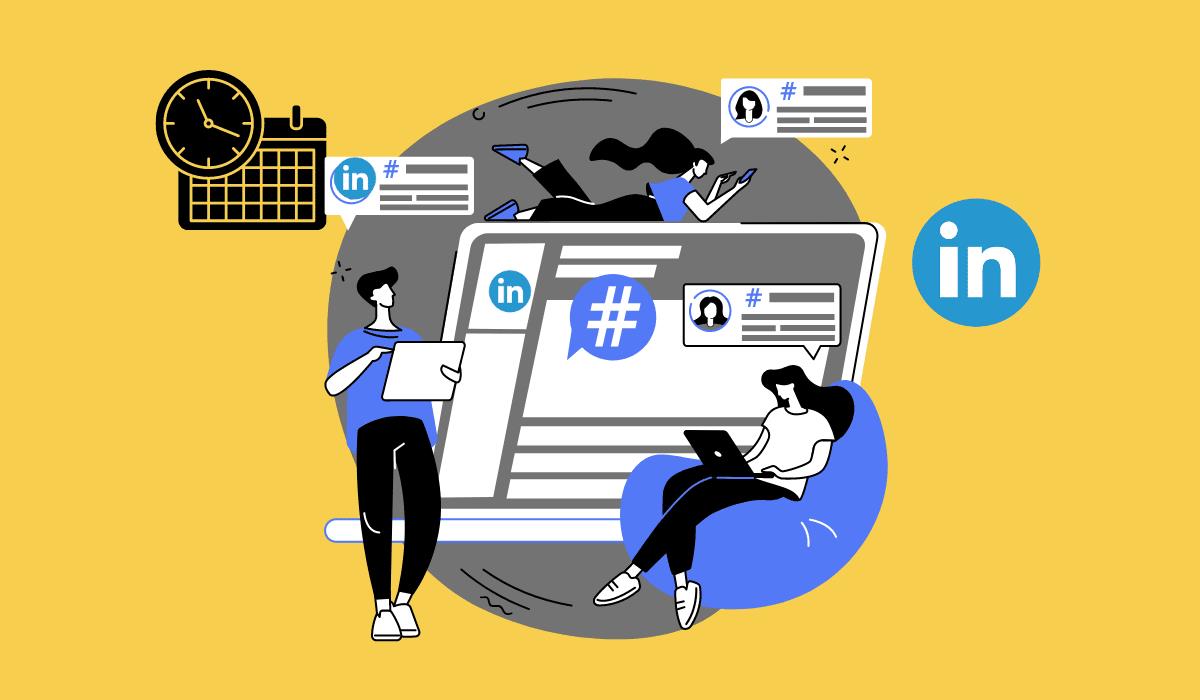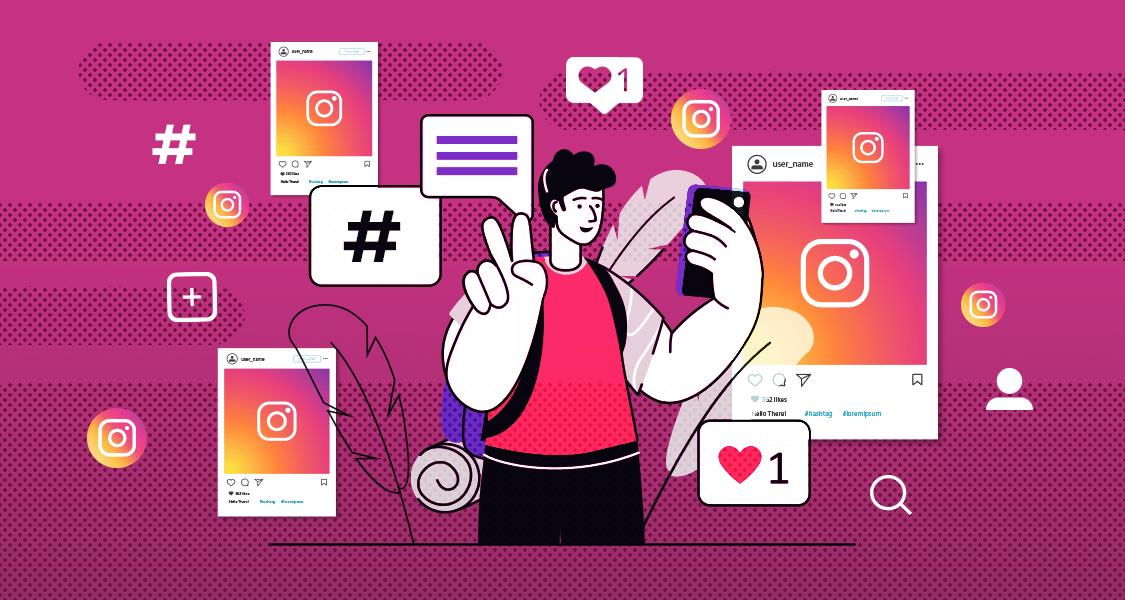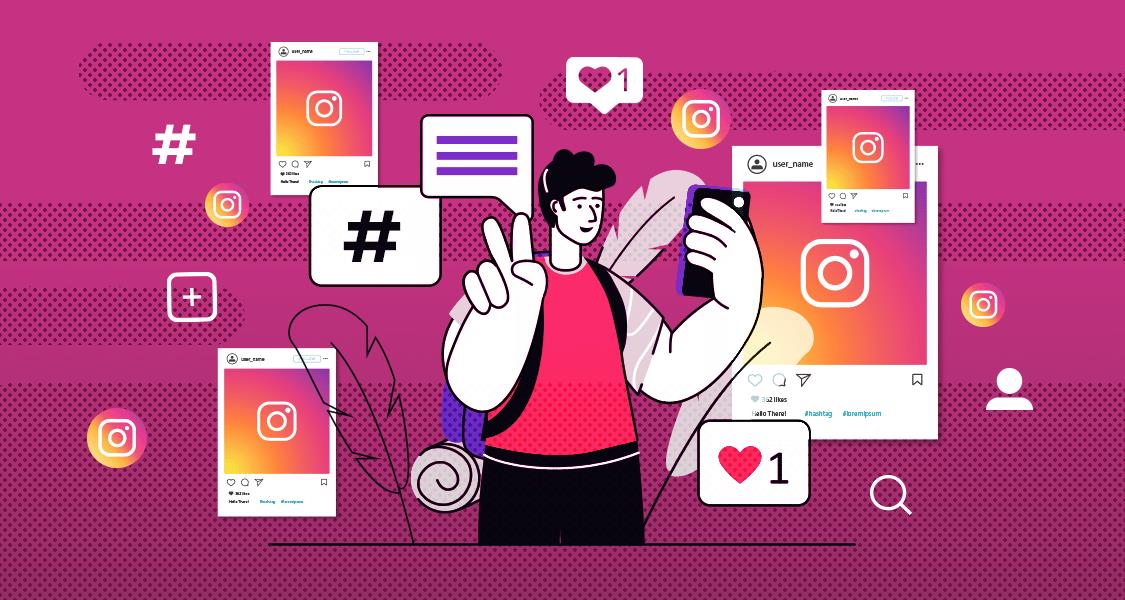إذا قمت بترقية نظام التشغيل ويندوز 10 إلى الإصدار (20H2) الذي طُرح في شهر أكتوبر الماضي، فسيظهر لك ميزة جديدة تُسمى (Meet Now) ضمن شريط المهام في أسفل الجهة اليمنى من الشاشة، حيث تتيح لك هذه الميزة الجديدة إجراء مؤتمرات الفيديو بسرعة وسهولة.ما هي ميزة Meet Now في ويندوز 10؟
تُعد (Meet Now) من ضمن ميزات تطبيق (سكايب) Skype التي دمجت الآن في نظام التشغيل ويندوز 10، حيث تهدف مايكروسوفت من إطلاقها توفير وسيلة سريعة للمستخدمين لإجراء مكالمات الفيديو بسهولة ودون الحاجة إلى تثبيت تطبيق آخر، ويمكن تفسير إطلاق الميزة في نظام التشغيل ويندوز 10 بأنه محاولة من مايكروسوفت لمنافسة تطبيق مؤتمرات الفيديو الشهير (زوم) Zoom.ما هي أوجه المقارنة بين Meet Now و Zoom؟
من الناحية الوظيفية، تُعد ميزة (Meet Now) خيار مناسب لإجراء مكالمات الفيديو، حيث يمكنك استضافة ما بين 30 إلى 50 شخصًا في مكالمة فيديو جماعية واحدة، وستظل جودة الفيديو مناسبة طوال الوقت اعتمادا على قوة اتصال الإنترنت لديك.
بالإضافة إلى ذلك، لا تحتاج إلى حساب أو تطبيق Skype للانضمام إلى مكالمة جماعية في (Meet Now)، مما يجعلها سهلة الاستخدام للغاية، ومع ذلك، تفتقد الميزة إلى ميزة مهمة للغاية وهي: لا يوجد خيار لحماية مكالمات الفيديو بكلمة مرور بعكس تطبيق Zoom.كيفية استخدام الميزة في ويندوز 10؟
إذا كان تطبيق (سكايب) Skype مثبتًا في حاسوبك، فسيؤدي الضغط على زر ميزة (Meet Now) في شريط المهام إلى فتح التطبيق لبدء الاجتماع، حيث يمكنك تعيين اسم الاجتماع ومشاركة الرابط وضبط إعدادات الصوت والفيديو واختيار تأثير الخلفية.
أما إذا لم يكن تطبيق (سكايب) Skype مثبتًا في الحاسوب، فستُفتح نافذة بدء الاجتماع في متصفح الويب الخاص بك، ويمكنك أيضا الوصول إلى إعدادات الفيديو والصوت نفسها، بالإضافة إلى خيار الانضمام فقط عبر الصوت، كما تتيح لك الميزة خيارات إضافية، مثل: عرض المشاركين وإدارتهم.كيفية إخفاء ميزة Meet Now من شريط المهام؟
أسهل طريقة لإخفاء ميزة (Meet Now) من شريط المهام هو الضغط بزر الماوس الأيمن على الرمز الخاص بها الذي يظهر في شمال شريط المهام، ثم تحديد خيار (إخفاء) Hide، وسيؤدي ذلك إلى إزالة الرمز من شريط المهام مباشرة، ولن يظهر مرة أخرى.
كيفية تعطيل الميزة في ويندوز 10؟
إذا كنت تريد الذهاب إلى أبعد من ذلك، فيمكنك تعطيل الميزة نهائيًا باستخدام وظيفة (Group Policy)، وللقيام بذلك، اتبع الخطوات التالية:في شريط البحث في أسفل الجهة اليسرى من الشاشة اكتب (gpedit)، ثم اضغط على خيار (Edit Group Policy) في النافذة التي تظهر لك.
في الجهة اليمنى من النافذة التي تظهر لك، اضغط على قائمة (Computer Configuration)، ثم اضغط على قائمة (Administrative Templates).في القائمة التي تظهر لك، ابحث عن قائمة (Start Menu and Taskbar) ثم اضغط عليها.
في القائمة التي تظهر لك، انقر نقرًا مزدوجًا على (Meet Now).في النافذة الجديدة التي تظهر لك، حدد خيار (تفعيل) Enabled، ثم اضغط على (موافق) OK.
أعد تشغيل الحاسوب لتطبيق التغييرات.